Configuration personnalisée du CSP
Introduction
L’interface MDM utilise les politiques du fournisseur de services de configuration (CSP) pour gérer les appareils Windows. Celles-ci sont appliquées, supprimées et interrogées sur le dispositif à l’aide du protocole SyncML, un format XML spécial. La liste des politiques CSP disponibles se trouve dans la documentation officielle de Microsoft MDM.
Avec la nouvelle configuration personnalisée, toutes les politiques CSP peuvent être combinées en une ou plusieurs configurations “Custom CSP” et appliquées aux dispositifs Windows. Ainsi, les fonctionnalités applicables via l’interface MDM ne sont limitées que par les politiques CSP disponibles. Microsoft ajoute continuellement de nouvelles politiques CSP. Une vue d’ensemble de celles-ci est disponible ici dans la documentation officielle de Microsoft.
Notes importantes
Lorsque vous travaillez avec la configuration CSP personnalisée, la configuration n’est pas mise en œuvre par Relution, par conséquent nous ne garantissons pas contre tout dommage potentiel. Veuillez vérifier soigneusement les CSP avant de les appliquer à un périphérique, voir Meilleures pratiques.
Il est possible que les CSP que vous utilisez soient également utilisés par Relution. Dans ce cas, il peut y avoir des interactions qui pourraient endommager les configurations fournies par Relution.
Fonctionnalité
Généralités
Toutes les politiques CSP ne peuvent pas être appliquées à tous les appareils. Elles dépendent de la version du système d’exploitation et de la édition. Les informations pertinentes peuvent être trouvées dans les politiques CSP respectives. Si un appareil n’est pas pris en charge, le déploiement de cette politique CSP échouera.
Les politiques CSP peuvent être appliquées dans le contexte de l’appareil ou de l’utilisateur. Il convient de noter que le contexte de l’utilisateur ne s’applique qu’à l’utilisateur qui a effectué l’inscription. Il est donc recommandé de n’utiliser les politiques CSP que dans le contexte de l’appareil.
Les politiques CSP ne prennent pas en charge toutes les commandes SyncML. Certaines politiques CSP ne peuvent être utilisées que pour l’interrogation (par exemple, la commande Get).
Exemple : Exemple: Pour autoriser ou bloquer Cortana sur un appareil (déjà inclus dans la configuration de Relution Restrictions), le CSP suivant peut être utilisé. Politique CSP/Expérience/AllowCortana
- Cette CSP peut être utilisée pour toutes les éditions et à partir de la version 1507.
- Seul le contexte de l’appareil est pris en charge.
- Les commandes SyncML suivantes sont autorisées : Ajouter (Add), Supprimer (Delete), Obtenir (Get), Remplacer (Replace)
Spécificités de SyncML
Ajouter et remplacer
SyncML contient diverses spécificités qui doivent être prises en compte pour le déploiement de la configuration.
Certaines politiques CSP doivent être ajoutées avec la commande Add lorsqu’elles sont appliquées pour la première fois. Pour tous les déploiements ultérieurs de la configuration (mises à jour), cette commande Add peut échouer. Au lieu de cela, une commande Replace doit être envoyée, voir aussi Best Practices.
Supprimer
La suppression d’une politique CSP peut être effectuée directement sur la politique CSP concernée. Dans certains cas, une commande Delete est également possible sur le nœud parent ou root. Dans ce cas, toutes les politiques CSP sous le nœud supprimé seront supprimées.
Si la suppression échoue, les politiques CSP contenues restent actives sur le dispositif. L’ajustement du Delete SyncML est nécessaire, ainsi que la réapplication puis la suppression de la politique.
Atomique et Séquence
La commande Séquence permet de regrouper des politiques CSP individuelles et de les exécuter de manière séquentielle. Cependant, si une seule politique CSP échoue, toutes les autres politiques CSP seront toujours appliquées. Cela peut conduire à un comportement indésirable, et la politique CSP défaillante peut devoir être explicitement supprimée.
Si le SyncML est exécuté dans une commande Atomic, la commande entière sera annulée si une seule politique CSP échoue. Ainsi, soit toute la configuration est appliquée, soit aucune ne l’est. Par conséquent, la commande Atomic est préférable et, pour l’instant, c’est la seule qui soit supportée.
In Relution
Dans Relution, la nouvelle configuration doit être créée et ajoutée à un groupe de périphériques afin d’être appliquée à un périphérique Windows.
La configuration nécessite deux commandes SyncML. Une pour l’installation ou la mise à jour de la configuration et une pour la suppression de la configuration. Lors de la publication répétée de la configuration, assurez-vous que les valeurs de la commande d’installation ont été ajustées en conséquence.
La configuration *“Custom CSP” comprend les propriétés suivantes :
| Propriété | Information |
|---|
| Nom - Définit un nom pour la configuration. | Installer SyncML | Le SyncML à exécuter lorsque la configuration est appliquée à l’appareil. | Supprimer SyncML | Le SyncML à exécuter lorsque la configuration est supprimée de l’appareil.
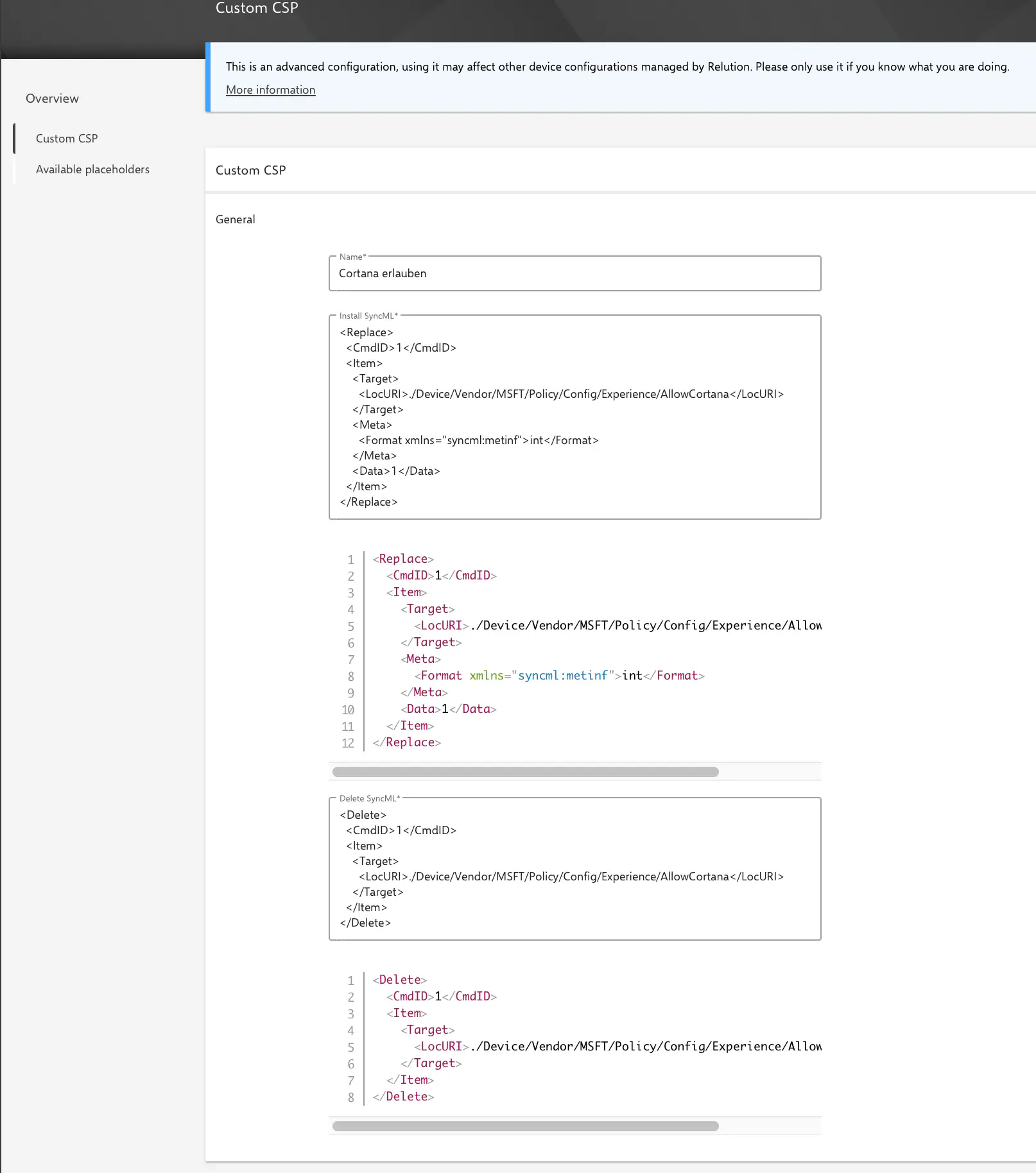
Relution doit étendre le SyncML spécifié pour appliquer la configuration sur le périphérique, l’évaluer par la suite et afficher un état dans Relution.
- Si le SyncML spécifié contient
<Format>ou<Type>, ceux-ci seront étendus avec un espace de noms requis. Cela se fait automatiquement après avoir sauvegardé la configuration. - Un Atomic sera enroulé autour du SyncML spécifié. Ceci est nécessaire pour identifier la configuration à laquelle la réponse du dispositif appartient. Cela se produit lorsque la configuration est livrée. À l’avenir, il sera possible d’envelopper le SyncML spécifié dans une Séquence au lieu d’un Atomic. Cela pourrait être nécessaire pour l’utilisation de certains CSPs, car ils peuvent ne pas être autorisés dans un Atomic.
- Le SyncML sera étendu avec SyncBody, SyncHdr, et SyncML afin que le SyncML puisse être envoyé à l’appareil d’une manière conforme. Cela se produit lorsque la configuration est livrée.
Exemples
Politique CSP/Expérience/AllowCortana
- Autoriser Cortana
Installer SyncML :
<Replace>
<CmdID>1</CmdID>
<Item>
<Target>
<LocURI>./Device/Vendor/MSFT/Policy/Config/Experience/AllowCortana</LocURI>
</Target>
<Meta>
<Format>int</Format>
</Meta>
<Data>1</Data>
</Item>
</Replace>
- Bloquer Cortana
Installer SyncML :
<Replace>
<CmdID>1</CmdID>
<Item>
<Target>
<LocURI>./Device/Vendor/MSFT/Policy/Config/Experience/AllowCortana</LocURI>
</Target>
<Meta>
<Format>int</Format>
</Meta>
<Data>0</Data>
</Item>
</Replace>
- Supprimer la politique CSP AllowCortana de l’appareil
Supprimer le SyncML :
<Delete>
<CmdID>1</CmdID>
<Item>
<Target>
<LocURI>./Device/Vendor/MSFT/Policy/Config/Experience/AllowCortana</LocURI>
</Target>
</Item>
</Delete>
Meilleures pratiques
- Une mise à jour de la configuration peut être appliquée par le biais d’une nouvelle version de politique (éventuellement avec une Installation SyncML ajustée).
- Si la suppression échoue, les politiques CSP incluses restent actives sur l’appareil. Un ajustement du Delete SyncML est nécessaire, ainsi qu’une nouvelle application puis une suppression de la politique.
- Il est recommandé d’utiliser Replace au lieu de Add à moins qu’il ne soit pas pris en charge pour la politique CSP correspondante.
- Si la commande Replace n’est pas autorisée pour le déploiement initial d’une politique CSP, il est recommandé d’appliquer initialement cette configuration à l’aide d’une commande Add. Ensuite, mettez à jour la commande Install SyncML de la configuration (utilisez Replace au lieu de Add) et appliquez-la sur le dispositif au moyen d’une nouvelle version de la politique.
- Il est recommandé de tester le comportement souhaité sur des dispositifs de test appropriés***. Au minimum, les comportements suivants devraient être testés :
- déploiement initial de la configuration
- Mise à jour de la configuration
- Suppression de la configuration
Exemples de politiques
Un exemple complet de politiques personnalisées a été publié sur le Relution Community Board : Forum communautaire Relution - CSP personnalisé.
Un grand merci à la communauté pour cette contribution précieuse.